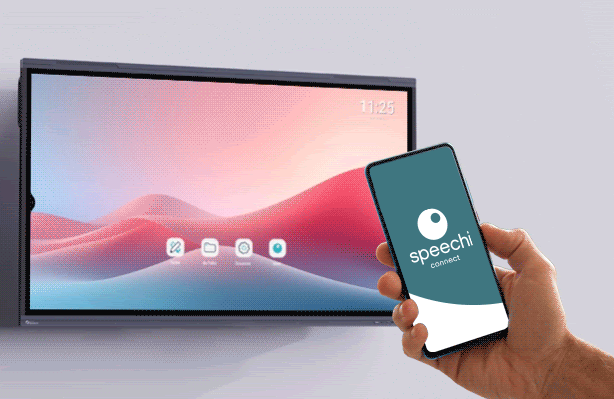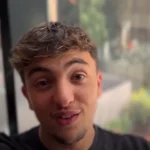C’est le résultat de plusieurs mois de développement de la part de notre équipe technique lilloise #ViveLaFrenchTech : le premier système d’exploitation pour écran interactif est né chez Speechi. Pour nous, une fierté, pour vous, la promesse d’une expérience utilisateur unique au monde. Et bonne nouvelle, la mise à jour est disponible sur les quelques dernières générations d’écrans Speechi. A vous de jouer !
1/- Speechi Connect : enfin une expérience interactive qui vous ressemble (↑)
Configurez votre propre espace de travail depuis l’application Speechi Connect avec vos applications, votre agenda, vos applications, et passez sur écran interactif pour collaborer en grand et ultra simplement.
Vous changez de salle ? Connectez-vous à n’importe quel écran interactif, vos données vous suivent partout où vous allez…
2/- Pourquoi utiliser Speechi Connect ? (↑)
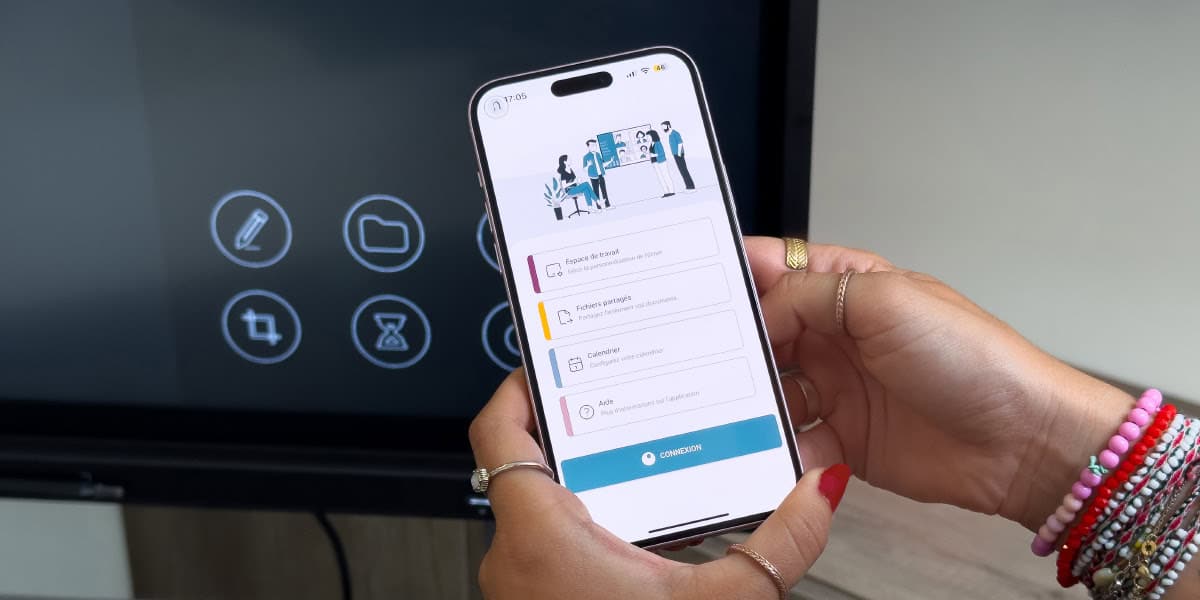
Personnalisez votre espace
Téléchargez l’application Speechi Connect et concevez votre interface à votre image avec vos raccourcis, synchronisez votre agenda et ajoutez les fichiers que vous souhaitez partager à l’écran.

Connect & Go !
Connectez-vous à l’écran interactif de votre salle de réunion via votre smartphone, tablette ou PC, et retrouvez votre espace de travail personnalisé, ainsi que vos données personnelles.

Collaborez sans limite grâce à une interface ultra ergonomique
Affichez votre agenda de la journée, rejoignez une visioconférence en un clic, transférez des fichiers vers l’écran, créez, modifiez, brainstormez grâce à une large palette d’outils intuitifs (annotation, capture image, enregistrement vidéo, etc.), et accédez rapidement à vos apps favorites.

Repartez avec vos données toujours en poche
A la fin de la réunion, quittez votre session et retrouvez votre travail dans les fichiers partagés de l’application. Votre espace de travail voyage avec vous sans rien laisser sur l’écran pour les prochains utilisateurs. Connectez-vous à nouveau quel que soit l’écran interactif pour une expérience unique et sans limite.
Votre écran, votre univers : faites simplement des choix qui vous ressemblent
3/- Paramétrez facilement votre compte Connect (↑)
Pour tester Speechi Connect, faites la mise à jour
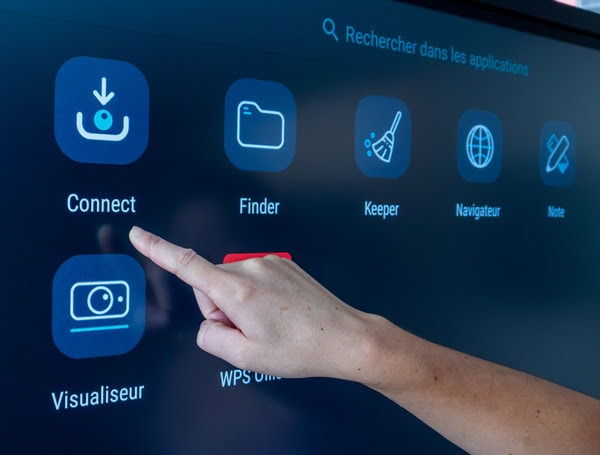
Vous allez être guidés pas à pas pour débuter votre expérience.
Vous ne visualisez pas cet icône ? Allez dans Paramètres > Système > Vérifier les mises à jour, puis retournez dans le tiroir d’applications.
Donnez la main à votre administrateur
A l’installation de l’application Speechi Connect, l’administrateur devra enregistrer son écran. Une fois l’enregistrement effectué, il sera redirigé vers la plateforme administrateur pour configurer les espaces de travail, gérer les applications, créer des utilisateurs et définir les permissions.
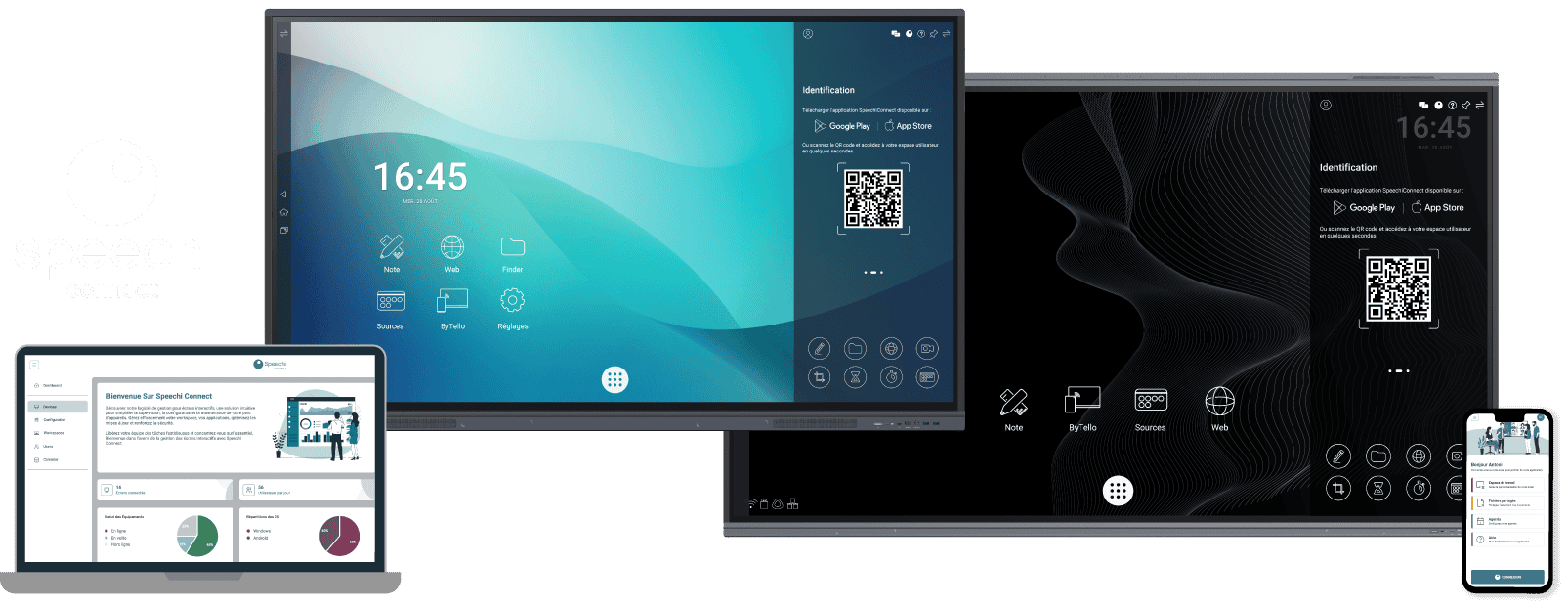
1/ L’administrateur va devoir donner un nom à son écran pour pouvoir le repérer facilement, par exemple « Ecran – salle de réunion rez-de-chaussée » ou « Ecran – classe CP ».
2/ L’administrateur va saisir son adresse e-mail.
3/ L’administrateur va switcher sur sa boite mail et son PC via connect.speechi.com pour finaliser l’enregistrement de l’écran.
4/ En suivant le lien reçu par e-mail, l’administrateur devra choisir « Administrer mon écran ». C’est de cette façon qu’il pourra utiliser la console d’administration pour optimiser les espaces de travail, gérer les applications, personnaliser l’affichage et créer des comptes utilisateurs facilement. Il pourra y gérer ce que l’on appelle son organisation « Ecole maternelle Jacques Prévert », « Cabinet comptable CM », etc.
Ensuite, les Utilisateurs peuvent s’amuser avec Speechi Connect
1/ Lorsque l’Administrateur a créé l’organisation, les Utilisateurs reçoivent un e-mail les invitant à créer leur mot de passe. Ils sont ensuite redirigés vers l’application en ligne Speechi Connect.
2/ Les Utilisateurs de Speechi Connect peuvent télécharger l’application dans le PlayStore, l’App Store ou utiliser l’application en ligne.
3/ Via l’application, les Utilisateurs peuvent personnaliser et configurer leur espace de travail en sélectionnant leur fond d’écran et leurs applications favorites. Ils peuvent aussi configurer leurs agendas pour une connexion rapide aux visioconférences et télécharger leurs documents pour un partage instantané avec l’écran.
4/ Il ne reste plus aux utilisateurs qu’à scanner le QR code affiché dans la barre latérale de l’écran pour ouvrir leur espace de travail directement sur l’écran. Et à se déconnecter à chaque fin de session.
Les tutoriels Speechi : vous nous connaissez, on adore vous montrer comment prendre le plein contrôle de votre écran Speechi et comment épuiser toutes ses fonctionnalités. Nous allons évidemment faire pareil avec Speechi Connect, alors restez connecté sur notre blog et notre chaîne YouTube pour les semaines à venir !
4/- Plus d’informations sur l’update OTA massive de septembre 2024 (↑)
Il s’agit de la mise à jour la plus importante jamais réalisée chez Speechi, puisqu’elle concerne plusieurs milliers d’écrans. Une évolution majeure accessible gratuitement et en quelques clics à tous les utilisateurs SpeechiTouch des écrans SuperGlass+, SuperGlass+ S, SuperGlass 2+, SuperGlass 3 et Capacitif (-005).
Outre l’installeur de Speechi Connect, elle permet d’ajouter de nouvelles features réclamées par les clients :
- Mise en place d’un verrouillage des ports USB dans les paramètres de l’écran qui désactive les ports USB frontaux pour limiter l’usage de clé USB,
- Ajout de nouveaux outils dans le logiciel de tableau interactif Note (compas, rapporteurs, entre autres),
- Compatibilité SensorBox pour les écrans Superglass+ / 2+ et Capacitif,
- Correction des traductions,
- Mise à jour du navigateur Chrome vers Chromium pour bénéficier d’une meilleure compatibilité et de mises à jour,
- Possibilité de sélectionner le serveur NTP dans les paramètres.
Il est important pour Speechi de faire bénéficier ses clients des meilleurs écrans et des logiciels les plus innovants sur le marché. Vos remontées sont importantes et construisent le contenu de nos mises à jour au fil des mois.
N’hésitez pas à contacter notre équipe commerciale pour tout renseignement complémentaire ou pour prendre rendez-vous pour une démonstration dans nos showrooms de Lille et de Paris.
Publié le 17 septembre 2024.